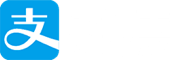偶然间了解到基于Hexo和github可以搭建一个属于自己的博客,于是在网上查阅别人的教程,搭建了现在这个博客,在这个过程中也遇见了一些问题,最终得以解决,在这里分享一下自己的经验,有哪些不合适的地方,希望大家指正(目前小白,还没明白Github是个啥),也希望自己的博客能坚持写下去,逐渐成长。
准备工作
安装Hexo
在计算机上新建blog文件夹,此处以D盘为例,在Git bash中执行如下命令切换到该目录下:
1 | $ cd /d/blog/ |
安装Hexo:
1 | $ npm i -g hexo |
安装完成后若出现下图说明安装成功:
初始化hexo:
1 | $ hexo init hexo |
现在在你的blog文件夹下生成一个hexo文件夹,再次输入命令,进入hexo文件夹:
1 | $ cd hexo |
进入hexo目录后,输入如下命令,安装hexo项目所依赖的文件:
1 | $ npm i |
然后输入一下命令可以在本地运行hexo:
1 | hexo server |
在浏览器中输入(http://localhost:4000) 就能看到本地的默认博客页面了,如下图:
如果失败,说明4000端口可能被占用,按键:Ctrl+C终止上述命令(和linux中一样的操作),并执行下面的命令:
1 | $ hexo server -p 5000 |
在浏览器中输入(http://localhost:5000) 就能看到本地的默认博客页面了
创建仓库
在github注册个人账号,并新建仓库,命名为用户名.github.io
切换到hexo目录下,对_config.yml进行vim编辑,将最后的内容修改为如下内容(注意将第二个SuperBigMouse改为你自己设置的仓库名):
1 | deploy: |
保存退出,安装hexo-deployer-git插件
1 | $ npm install hexo-deployer-git |
执行静态页面生成命令:
1 | $ hexo generate 或者 hexo g |
执行配置命令:
1 | $ hexo deploy 或者 hexo d |
此时未关联Github,终端提示输入Github用户名和密码
关联Github
生成 ssh key,注意将your_email@example.com换成你自己注册Github的邮箱地:
1 | $ ssh-keygen -t rsa -C "your_email@example.com" |
成功后会生成两个文件id_rsa(私钥) 以及id_rsa.pub(公钥)。 然后找到这两个文件,默认都在C盘 > 用户 > xxx > .ssh 里面(xxx是计算机名字)。然后用文本编辑器把id_rsa_pub(公钥)这个文件打开,全选复制出来。
然后打开在github上添加SSH Key,登录github账号,点击右上角用户头像,选择setting > SSH and GPG keys > NewSSH key
然后把刚才复制的内容Key下面,点击Add key即可
新建文章
终端切换到blog/hexo/目录下,执行如下命令新建文章:
1 | $ hexo new "testArticle" |
然后在/blog/hexo/source/_posts,目录下生成了名称为testArticle.md的文章,然后基于markdown语言对文章进行编辑,之后执行如下命令,进行文章发布:
执行静态页面生成命令:
1 | $ hexo generate 或者 hexo g |
执行配置命令:
1 | $ hexo deploy 或者 hexo d |
更换主题
到themes选择自己喜欢的主题,这里以hexo-theme-indigo为例,切换到/blog/hexo目录下,并执行下面的命令:
1 | $ git clone https://github.com/yscoder/hexo-theme-indigo themes/indigo |
将/blog/hexo目录下_config.yml里theme的名称landscape修改为indigo,并执行下面的命令:
1 | $ hexo clean |
1 | $ hexo generate 或者 hexo g |
执行配置命令:
1 | $ hexo deploy 或者 hexo d |
关于具体theme内容的更改,可以参照yscoder wiki